TidyTabs怎么激活 两种方法激活桌面管理工具
TidyTabs(桌面管理工具)是一款可以将电脑上的多个窗口整合成一个标签页面的的桌面管理工具,TidyTabs 有三个版本,免费版本限制了每个窗口中最多只可以设置 3 个标签页,如果升级到专业版就可以解除限制,不过就需要 $9 来购买授权。而今天给大家分享的是一款激活版本,无需购买即可获得全部权限,希望的朋友一起来看看吧!
安装激活教程
1.在脚本之家下载解压后,大家将获得激活补丁和安装程序等文件,如图

2.双击“TidyTabs.msi”安装程序进入软件安装向导,点击next,如图

3.勾选“接受许可协议中的条款。”点击next,如图

4.选择安装地址(默认地址:C:\Program Files (x86)\TidyTabs\),点击next,如图

5.点击“install”开始安装,如图

6.等待安装完成即可。

7.安装完成,关闭软件,等待激活软件。

8.打开“Crack”激活补丁文件夹,将里面的“TidyTabs.Daemon.exe”和“TidyTabs.Gui.exe”全部复制到软件安装目录,如图

9.选择“复制和替换”,因为需要替换两个文件,所以需要用户点击两次,如图

10.打开软件,激活完成。

软件介绍
运行 TidyTabs 后,将鼠标移动到窗口的左上角,这是窗口上就会出现了一个标签页,拖拽标签页到其他标签页中就可以将两个窗口合并了。想要将两个窗口分开也很简单,直接拖拽标签页到空白地方就可以了,这些操作都十分简单。当然也不是所有的窗口都可以标签化,根据观察只有使用了 Windows 标准控件的才可以实现。TidyTabs能将你电脑上的多个窗口并入到一个任务栏中,并且将窗口的标签页合并,使用很方便,同时该软件还可以只为特定软件设置使用标签功能,你完全不必担心不需要使用标签功能的软件会被影响。
软件特点
1、一切都可标签化
你是否曾想要在文件管理器,Office或文本编辑器上使用Chrome风格的标签页?TidyTabs就是能让您以这种方式管理软件窗口,有如Windows原生功能一般的体验,让你感觉就像Windows的核心组件一样。

2、排列标签页
每个窗口都有一个可拖动的标签页,只需将一个标签页拖动到另一个标签页上,你就能轻松地创建标签页组。也可以从原标签页组中分离标签页,并将其插入到另一个标签页组中。你甚至可以把不同软件的窗口组合在一起。

3、可只为特定软件开启TidyTabs
不是每个软件都需要标签页,TidyTabs会判断那些不需要标签页功能的软件。如果这还不够,你还可以很容易地设置哪些软件有标签页,哪些没有。只需点击两下,你就能将软件添加到白名单或黑名单中。
4、无干扰,足够智能
减少桌面上的视觉干扰。TidyTabs会尽可能隐藏自己,避免打扰用户。当你不需要标签页时,它们会自动隐藏,以免妨碍你的工作。在需要显示标签页时,除非你经常使用它们,否则它将保持半透明。

5、高度定制化
当TidyTabs某功能对你不适合时,你可以通过一个简单的配置界面,对TidyTabs的每一个功能进行配置或禁用。

6、AquaSnap的最佳搭档
TidyTabs能与AquaSnap进行良好的交互操作。AquaSnap可以轻松对齐,停靠和平铺由TidyTabs创建的标签页组。这两个互补的工具,可以帮助你大幅提高生产力。

7、小巧且干净
TidyTabs对于内存的占用很低,不会使你的电脑变得缓慢。TidyTabs的核心代码经过不断优化,在稳定性和性能之间找到了一个平衡点。软件只需要非常少的内存,几乎不占用CPU。它非常轻巧,且容易安装和卸载。

以上就是脚本之家小编给大家分享的TidyTabs桌面管理工具的激活教程了(此篇教程所用软件是在脚本之家下载,所以能保证此篇教程的真实有效。),希望能够帮助到大家。
相关文章

JMAG怎么安装?JMAG-Designer 18.1安装许可激活图文教程
JMAG-Designer 18.1是一款由日本综合研究所(JRI)最新开发的电磁场分析软件,本文主要为大家介绍JMAG-Designer 18.1软件的安装教程及许可激活步骤,希望可以帮助到有需要2019-08-22
Altair Activate怎么激活?多学科系统仿真软件Altair Activate 2019安装
Altair Activate2019怎么激活?下文中详细的介绍了Altair Activate2019安装及激活教程,另附上激活补丁及软件原件下载,感兴趣的朋友不妨阅读下文内容,参考一下吧2019-08-22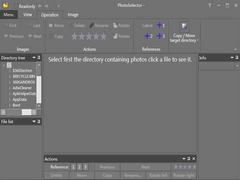
Brain2CPU PhotoSelector怎么激活 图像管理软件激活安装图文教程
Brain2CPU PhotoSelector是一款可以帮助你管理图片的软件,下面小编为大家带来Brain2CPU PhotoSelector激活安装图文教程,希望可以帮助到大家2019-08-21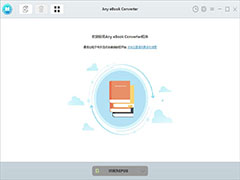
Any eBook Converter(电子书转换)如何激活 Any eBook Converter安装及
Any eBook Converter是一款专门为电子书转换为流行格式的软件,如EPUB, MOBI, PDF, AZW, TXT等文本文件。2019-08-20
Telestream Wirecast Pro(直播剪辑工具)如何激活 Telestream Wirecast
Telestream Wirecast Pro是一款十分不错的直播剪辑软件,这款软件支持将现场多摄像机画面切换和专业人士需要的现场视频制作功能集于一身,,接下来,小编就为大家带来Teles2019-08-19
Proteus 8.9怎么安装?Proteus 8.9 Pro安装许可激活图文教程
Proteus Professional 8.9是目前官方最新发布的一款电路单片机仿真软件,本文主要为大家带来了图文详细的Proteus 8.9 安装许可激活教程,并附上下载地址,希望可以帮助到大2019-08-17 CCBoot专业的无盘启动系统,该软件主要是保证用户每一次进入电脑都是一个干净的系统,本文中介绍的是该软件的安装以及激活的方法2019-08-16
CCBoot专业的无盘启动系统,该软件主要是保证用户每一次进入电脑都是一个干净的系统,本文中介绍的是该软件的安装以及激活的方法2019-08-16
Composite Beam8 64位中文版激活安装详细教程(附激活补丁下载)
Composite Beam 8中文激活版是一款功能强大的组合梁设计软件,根据Eurocode 4分析连续复合梁,通过3D可视化促进用户对输入的控制以及对结果的解释,这里提供最新Composite2019-08-15
Advik AOL Backup如何激活安装 Advik AOL Backup激活安装图文教程
Advik AOL Backup是一款专业的备份下载工具,下面小编为大家带来Advik AOL Backup激活安装图文教程,希望可以帮助到大家2019-08-15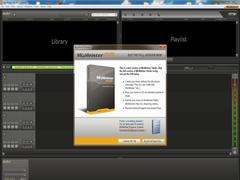
MixMeister Studio怎么安装 MixMeister Studio激活安装图文教程
MixMeister Studio是一款专为DJ音乐人开发的混音音序器软件,下面小编为大家带来MixMeister Studio激活安装图文教程,希望可以帮助到大家2019-08-23





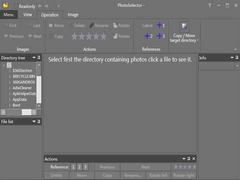
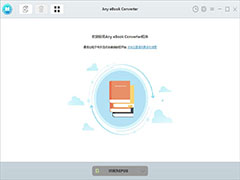





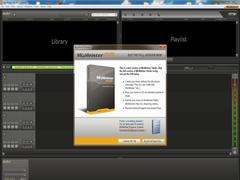
最新评论